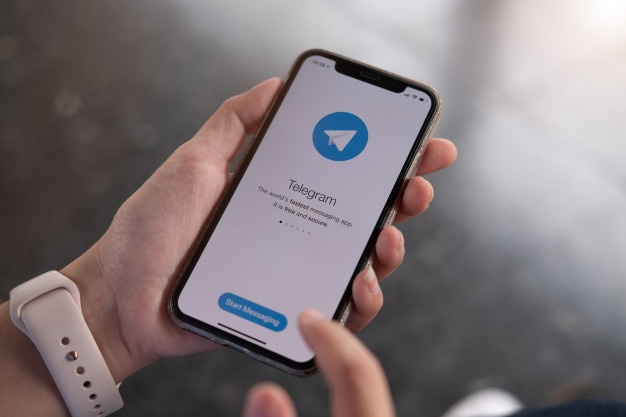Se utilizzi un PC Windows e hai cercato in Task Manager, potresti aver notato un servizio chiamato runtimebroker.exe. Funziona su tutti i computer Windows e può occupare cicli del processore e memoria. Ma cos'è runtimebroker.exe, cosa fa e puoi liberartene?

Che cos'è runtimebroker.exe?
Il servizio runtimebroker.exe è con noi da Windows 8 per quanto mi ricordo. Anche ora con Windows 10 rimane sempre in uso. L'indizio di ciò che fa è nel suo nome. Agisce come intermediario, quindi la parte del broker e monitora app e programmi, la parte di runtime.
Essenzialmente ciò che fa è tenere d'occhio app e programmi in esecuzione per assicurarsi che ti dicano quando vogliono accedere alle risorse di sistema come webcam, microfoni, posta, altoparlanti e tutto ciò che potrebbe causare problemi di privacy. Guarda tutte queste app e controlla le loro autorizzazioni dichiarate, ovvero quelle che chiedono come l'accesso al browser o al microfono, rispetto a ciò che effettivamente fa l'app.
Ad esempio, supponiamo che installi un'app di posta di terze parti e le autorizzi a leggere i tuoi messaggi e ad accedere a Windows Mail. Il servizio runtimebroker.exe tiene d'occhio l'app per assicurarsi che non tenti di accedere a qualcosa che non dovrebbe. Se prova ad accedere alla tua posizione, ad esempio, ti avviserà tramite le notifiche di Windows.

Perché usa la memoria?
Quando è in uso, runtimebroker.exe dovrebbe utilizzare quasi zero cicli del processore e solo una piccola quantità di RAM. Sul mio PC Windows 10, runtimebroker.exe utilizza lo 0% di CPU e 10,7 MB di RAM. Ogni volta che apri un'app, il processo richiede un po' più di risorse per monitorare cosa sta succedendo. Più app in esecuzione hai, più risorse ha bisogno.
Perché runtimebroker.exe causa un picco di utilizzo della CPU?
Da quando è stato introdotto per la prima volta, runtimebroker.exe ha avuto qualche problema nella gestione dei cicli della CPU. Se stai utilizzando una versione aggiornata di Windows 10, non dovresti più vedere questo problema. Tuttavia, se appare, hai un paio di opzioni.
Sembra che quando si consente a Windows 10 di visualizzare suggerimenti e trucchi nelle notifiche, l'utilizzo della CPU può aumentare. Non so bene perché, solo che se disattivi questi suggerimenti e trucchi, non compaiono più picchi. La funzione è comunque fastidiosa, quindi suggerirei sempre di disattivarla. Ecco come:
- Seleziona Impostazioni e Sistema di Windows.
- Seleziona Notifiche e azioni.
- Scorri verso il basso fino a "Ottieni suggerimenti, trucchi e suggerimenti durante l'utilizzo di Windows" e disattivalo.
Dopodiché, se vedi picchi di CPU per runtimebroker.exe, dovrai esaminare tutte le app in esecuzione una per una per vedere quale causa il problema. Apri Task Manager, evidenzia runtimebroker.exe, chiudi un'app e guarda il conteggio della CPU. Se non funziona, aggiorna l'app e riprova. In caso contrario, provane un altro. Risciacquare e ripetere fino a quando non si vedono più punte.

Perché runtimebroker.exe utilizza così tanta memoria?
Se sei un utente di Windows 8, runtimebroker.exe ha un problema noto in cui si verifica una perdita di memoria tra esso e il servizio Metro Tile Updater. Quando il servizio è in esecuzione, il servizio runtimebroker.exe aumenta gradualmente la memoria finché non inizia a rallentare il computer.
Puoi verificare quale app sta causando l'assorbimento di memoria da parte di runtimebroker.exe.
- Apri il menu Start di Windows 8.
- Fai clic con il pulsante destro del mouse su un'app Metro installata di recente e seleziona "Disattiva riquadro".
- Risciacquare e ripetere fino a quando runtimebroker.exe non lascia andare la memoria.
Una volta scoperto quale app Metro sta utilizzando la memoria, puoi lasciarla disattivata. Questo dovrebbe fermare eventuali ulteriori perdite.
Posso disabilitare runtimebroker.exe?
Puoi disabilitare runtimebroker.exe ma non lo consiglierei. Se non hai picchi di CPU o una perdita di memoria, è meglio essere lasciati soli. Se vuoi disabilitarlo, hai un'opzione che conosco.
Dovrai caricare il tuo computer Windows in un Live CD di Linux, montare l'unità C: ed eliminare runtimebroker.exe in WindowsSystem32. Quindi riavvia Windows e non dovresti più vedere il servizio in esecuzione. Per quanto posso dire dalla sperimentazione, non influisce su altre funzionalità o servizi di Windows.
Ciò che la disattivazione farà è rimuovere un prezioso controllo contro le applicazioni che fanno cose che non dovrebbero sul tuo computer. Sebbene il rischio sia minimo se utilizzi solo app di marca, se giochi o esegui il sideload di app, metti a rischio la tua privacy. Sulla tua testa sia!